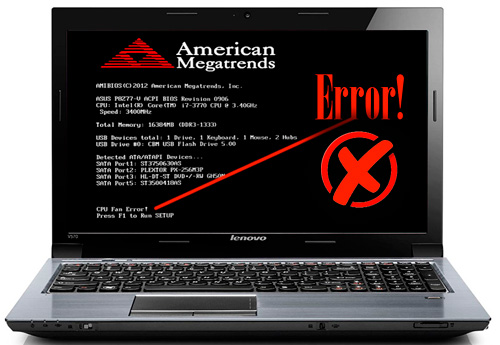Как исправить проблему с остановкой, зависанием или постоянной перезагрузкой при запуске компьютера, во время прохождения самотестирования POST
После включения компьютера или ноутбука, во время прохождения самотестирования POST, происходит остановка «зависание» загрузки или постоянная перезагрузка, иногда с выводом ошибки на экран монитора.
Причин по которым происходят ошибки во время самотестирования компьютера может быть несколько. Если повезет, то BIOS, покажет на экране монитора сообщение или звуковым сигналом позволит идентифицировать ошибку, но что делать если компьютер просто “завис”, без вывода какой-либо полезной информации?
Что бы исправить проблему постарайтесь пошагово выполнить, ниже следующие инструкции.
Как починить компьютер или ноутбук при остановке или перезагрузке во время прохождения диагностических тестов POST.
![]() Если BIOS выводит сообщение об ошибке на экран монитора или Вы идентифицировали ошибку по звуковому сигналу, то необходимо устранить причину ошибки, то есть заменить, отключить неисправное оборудование.
Если BIOS выводит сообщение об ошибке на экран монитора или Вы идентифицировали ошибку по звуковому сигналу, то необходимо устранить причину ошибки, то есть заменить, отключить неисправное оборудование.
В случае если Вы не можете определить ошибку, то продолжайте пошагово выполнять ниже следующие инструкции.
![]() Отключите все USB-накопители и выньте из привода CD/DVD все оптические диски. Если в BIOS установлена приоритетная загрузка с CD/DVD или USB устройств, то оставленный (подключенный) оптический диск или карта памяти, не позволит нормально загрузить операционную систему, поэтому компьютер может зависнуть при прохождении самотестирования POST.
Отключите все USB-накопители и выньте из привода CD/DVD все оптические диски. Если в BIOS установлена приоритетная загрузка с CD/DVD или USB устройств, то оставленный (подключенный) оптический диск или карта памяти, не позволит нормально загрузить операционную систему, поэтому компьютер может зависнуть при прохождении самотестирования POST.
В случае, если проблема будет решена, обязательно измените порядок загрузки в BIOS, установив приоритет для жесткого диска.
![]() Сбросьте CMOS. Очистка микросхемы памяти BIOS на материнской плате приведет к сбросу все настроек BIOS до заводских значений по умолчанию. Иногда неправильно настроенный BIOS, может быть причинной остановки или постоянной перезагрузки компьютера во время прохождения самотестирования.
Сбросьте CMOS. Очистка микросхемы памяти BIOS на материнской плате приведет к сбросу все настроек BIOS до заводских значений по умолчанию. Иногда неправильно настроенный BIOS, может быть причинной остановки или постоянной перезагрузки компьютера во время прохождения самотестирования.
Если сброс CMOS помог решить вашу проблему, то вам необходимо изменить настройки BIOS так, чтобы в дальнейшем это не приводило к зависанию компьютера.
![]() Проверьте блок питания вашего компьютера. Если электропитание подается (горит индикатор, шумят вентиляторы), то это не всегда означает, что блок питания работает нормально. Поэтому обязательно, проведите тесты и убедитесь, что блок питания выдает положенное напряжение и полностью функционален. Неисправный блок питания очень часто является причинной многочисленных проблем и ошибок, иногда и в процессе самотестирования POST компьютера.
Проверьте блок питания вашего компьютера. Если электропитание подается (горит индикатор, шумят вентиляторы), то это не всегда означает, что блок питания работает нормально. Поэтому обязательно, проведите тесты и убедитесь, что блок питания выдает положенное напряжение и полностью функционален. Неисправный блок питания очень часто является причинной многочисленных проблем и ошибок, иногда и в процессе самотестирования POST компьютера.
В случае проблем с блоком питания его необходимо заменить!
![]() Переподключите все важные компоненты вашего компьютера. Повторное подключение возможно восстановит электрические контакты, которые с течением времени ослабли или окислились.
Переподключите все важные компоненты вашего компьютера. Повторное подключение возможно восстановит электрические контакты, которые с течением времени ослабли или окислились.
Выполните следующие действия, а затем проверьте загружается ли ваш компьютер после самотестирования POST:
- Переустановите все внутренние устройства и силовые кабели
- Переустановите модули памяти
- Переустановите все карты расширения
- Отключите и снова подключите клавиатуру и мышь.
Скорее всего проблема не будет решена, но мы не должны пропускать даже такое простое решение.
![]() Переустановка процессора нужна только если Вы уверены, что он установлен неправильно. Вероятность того, что процессор вышел из строя очень маловероятна, но для успокоения можно попробовать его переустановить. Только необходимо быть очень осторожным!
Переустановка процессора нужна только если Вы уверены, что он установлен неправильно. Вероятность того, что процессор вышел из строя очень маловероятна, но для успокоения можно попробовать его переустановить. Только необходимо быть очень осторожным!
![]() Если Вы не собирали свой компьютер самостоятельно и не изменяли конфигурацию компьютера, то можете пропустить этот совет, в противном случае необходимо проверить трижды, каждую перемычку и переключатель, убедится, что используемый вами процессор, память и видеокарта совместимы с вашей материнской платой и другим оборудованием.
Если Вы не собирали свой компьютер самостоятельно и не изменяли конфигурацию компьютера, то можете пропустить этот совет, в противном случае необходимо проверить трижды, каждую перемычку и переключатель, убедится, что используемый вами процессор, память и видеокарта совместимы с вашей материнской платой и другим оборудованием.
Обязательно проверьте руководство к вашей материнской плате, чтобы убедится, что приобретенное вам оборудование будет работать правильно. В случае изменения вами конфигурации компьютера, попробуйте вернуть назад внесенные вами изменения.
![]() Проверьте Ваш компьютер или ноутбук на предмет короткого замыкания внутри устройства.
Проверьте Ваш компьютер или ноутбук на предмет короткого замыкания внутри устройства.
Это можно сделать, разобрав ваше устройство (компьютер, ноутбук, планшет) и внимательно осмотрев его. Иногда короткое замыкание, приводит к зависанию компьютера во время прохождения самотестирования POST и как правило никакой ошибки на экран монитора не выводится.
![]() Попробуйте запустить ваш компьютер, отключив всё лишнее оборудование. Необходимо отключить, все устройства и карты расширения, которые не требуются для нормального запуска вашего устройства.
Попробуйте запустить ваш компьютер, отключив всё лишнее оборудование. Необходимо отключить, все устройства и карты расширения, которые не требуются для нормального запуска вашего устройства.
Не пропускайте, проверку вашего оборудования, методом исключения, это не сложно и не требует специальных знаний и инструментов. Если после отключения, ваше устройство загружается и работает, переходите к пункту 10, если нет, то к пункту 11.
![]() После отключения всех лишних устройств, ваш компьютер начал нормально загружаться и работать. Теперь необходимо выяснить какой из компонентов вашего компьютера был поврежден. Начните подключать по одному каждый компонент, сразу проверяя его работоспособность, то есть просто включайте компьютер и смотрите нормально ли идет загрузка, работа.
После отключения всех лишних устройств, ваш компьютер начал нормально загружаться и работать. Теперь необходимо выяснить какой из компонентов вашего компьютера был поврежден. Начните подключать по одному каждый компонент, сразу проверяя его работоспособность, то есть просто включайте компьютер и смотрите нормально ли идет загрузка, работа.
Как только Вы определите неисправный компонент оборудования, произведите замену или ремонт.
![]() Попробуйте подключить специальную карту для диагностики ошибок, получаемых при запуске компьютера. Эта карта подключается на прямую к материнской плате или через параллельный / последовательный порт.
Попробуйте подключить специальную карту для диагностики ошибок, получаемых при запуске компьютера. Эта карта подключается на прямую к материнской плате или через параллельный / последовательный порт.
Используя “POST Test Card” карту, вы легко определите неисправный компонент оборудования вашего компьютера. Если у вас нет и вы не хотите покупать POST Test Card карту, перейдите к пункту 12.
![]() 12. Попробуйте по одному заменять компоненты вашего компьютера на (запасные) аналогичные, проверенные на работоспособность.
12. Попробуйте по одному заменять компоненты вашего компьютера на (запасные) аналогичные, проверенные на работоспособность.
Начните подключать по одному каждый компонент, сразу проверяя его работоспособность, то есть просто включайте компьютер и смотрите нормально ли идет загрузка, работа.
![]() Не помогли советы, не уверены в своих силах и знаниях, боитесь повредить ваше устройство, тогда обращайтесь за ремонтом к профессионалам.
Не помогли советы, не уверены в своих силах и знаниях, боитесь повредить ваше устройство, тогда обращайтесь за ремонтом к профессионалам.
Компиляция и перевод: Ruterk
23 сентября 2020 г.
Источник: https://www.lifewire.com